excel冻结前两行 excel冻结前两行如何实现
使用冻结功能可以给我们的工作带来很大的方便,特别是在查找大量的信息和资料时,冻结前两行,或者是前两列可以给我们的工作带来非常好的帮助,然而excel冻结前脸还需要怎么做呢?今天我们就一起来了解一下吧。
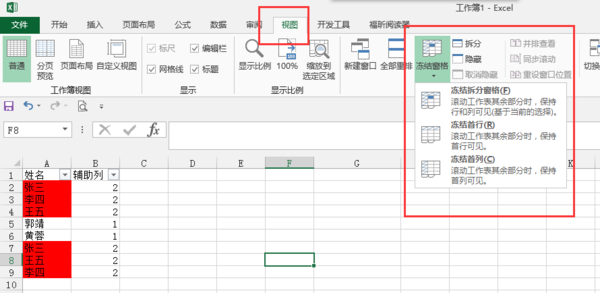
excel冻结前两行——excel冻结前两行如何实现
为了让大家更加明了地学习到冻结方法,我们分八个步骤来解释:
1.我们想冻结窗口的某一行,鼠标向下滚动时该行不动,但是怎么达到这个效果呢?下面我们就以冻结第三行的窗口为例。
2.鼠标点击先选中第四行,在菜单栏点击“视图”→“冻结窗格”→“冻结拆分窗格”。
3.这样鼠标向下滚动,黑色粗线以上的单元格就固定不动了。简单来说,就是点击你需要冻结的第几行单元格的下一行。
4.如果我们想把该项设置取消,同样在菜单栏点击“视图”,然后是“冻结窗格”→“取消冻结窗格”,这样刚才的设置就取消了。
5.如果我们想冻结窗口的某几行某几列窗口,鼠标向下滚动时这些行和列怎样都固定不动呢?下面我们就以冻结第九行第C列的窗口为例。鼠标点击选中D10单元格,在菜单栏点击“视图”→“冻结窗格”→“冻结拆分窗格”。也就是说,点击你需要冻结的第几行第几列单元格的下一行下一列单元格的交集。
6.冻结窗口后,鼠标向下滚动,箭头所指直线以上的单元格就固定不动了。
7.同样,把滚动条往右拖,可以看到箭头所指直线左侧的窗口都固定不动。
8.如果我们想把这些设置取消,同样在菜单栏点击“视图”,然后是“冻结窗格”→“取消冻结窗格”,这样刚才的设置就取消了。
Excel同时冻结行和列怎么实现
1、点击视图,冻结首行,第一行数据将被冻结,点击取消冻结窗格,即可取消冻结。
2、点击视图,冻结首列,第一列数据将被冻结,点击取消冻结窗格,即可取消冻结。
3、在数据区域任意单击一个单元格,点击视图——冻结拆分窗格,被冻结的区域是该单元格左上角的区域,并用明显的黑色实线显示。
当然除了冻结前两行,你也可以根据自己的需求任意的冻结函数和列数,如果你还想了解更多与之相关的内容,欢迎关注优词网,这里还有更多精彩的内容等着你。



 400-685-0732
400-685-0732
